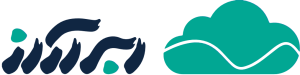سیستمهای مدیریت محتوا (CMS) ابزارهای مهمی برای ایجاد، ویرایش و مدیریت محتوای دیجیتال هستند. این مقاله به شما نحوه پیادهسازی یک CMS بر روی سرورهای ابری را نشان میدهد.
پیشنیازها
- دسترسی به یک یا چند سرور ابری
- آشنایی با سیستمعامل لینوکس و دستورات خط فرمان
- نصب و راهاندازی یک پایگاه داده (MySQL یا MariaDB)
- نصب وبسرور (Nginx یا Apache)
- آشنایی با PHP
مرحله 1: نصب وبسرور
نصب Nginx
برای نصب Nginx به عنوان وبسرور، از دستورات زیر استفاده کنید:
sudo apt-get update
sudo apt-get install nginxپس از نصب، سرویس Nginx را راهاندازی کنید:
sudo systemctl start nginx
sudo systemctl enable nginxنصب Apache
اگر به جای Nginx از Apache استفاده میکنید:
sudo apt-get update
sudo apt-get install apache2سپس، سرویس Apache را راهاندازی کنید:
sudo systemctl start apache2
sudo systemctl enable apache2مرحله 2: نصب پایگاه داده
نصب MySQL یا MariaDB
برای نصب MySQL:
sudo apt-get install mysql-serverبرای نصب MariaDB:
sudo apt-get install mariadb-serverپس از نصب، پایگاه داده را ایمنسازی کنید:
sudo mysql_secure_installationو یک پایگاه داده برای CMS خود ایجاد کنید:
CREATE DATABASE cms_db;
CREATE USER 'cms_user'@'localhost' IDENTIFIED BY 'your_password';
GRANT ALL PRIVILEGES ON cms_db.* TO 'cms_user'@'localhost';
FLUSH PRIVILEGES;مرحله 3: دانلود و نصب CMS
دانلود WordPress (به عنوان مثال)
برای دانلود WordPress، از دستورات زیر استفاده کنید:
cd /var/www/html
sudo wget https://wordpress.org/latest.tar.gz
sudo tar -xvzf latest.tar.gz
sudo mv wordpress/* ./
sudo rm -rf wordpress latest.tar.gzتنظیم مجوزها
تنظیم مجوزها برای فایلهای WordPress:
sudo chown -R www-data:www-data /var/www/html
sudo chmod -R 755 /var/www/htmlمرحله 4: پیکربندی وبسرور
پیکربندی Nginx
یک فایل پیکربندی جدید برای Nginx ایجاد کنید:
sudo nano /etc/nginx/sites-available/cmsمحتوای زیر را در آن قرار دهید:
server {
listen 80;
server_name your_domain.com;
root /var/www/html;
index index.php index.html index.htm;
location / {
try_files $uri $uri/ /index.php?$args;
}
location ~ \.php$ {
include snippets/fastcgi-php.conf;
fastcgi_pass unix:/var/run/php/php7.4-fpm.sock; # اطمینان حاصل کنید که نسخه PHP درست است
fastcgi_param SCRIPT_FILENAME $document_root$fastcgi_script_name;
include fastcgi_params;
}
location ~ /\.ht {
deny all;
}
}سپس، این فایل را به sites-enabled لینک کنید و Nginx را راهاندازی مجدد کنید:
sudo ln -s /etc/nginx/sites-available/cms /etc/nginx/sites-enabled/
sudo systemctl restart nginxپیکربندی Apache
برای Apache، یک فایل پیکربندی جدید ایجاد کنید:
sudo nano /etc/apache2/sites-available/cms.confمحتوای زیر را در آن قرار دهید:
<VirtualHost *:80>
ServerName your_domain.com
DocumentRoot /var/www/html
<Directory /var/www/html>
AllowOverride All
</Directory>
ErrorLog ${APACHE_LOG_DIR}/error.log
CustomLog ${APACHE_LOG_DIR}/access.log combined
</VirtualHost>سپس، این فایل را فعال کنید و Apache را راهاندازی مجدد کنید:
sudo a2ensite cms.conf
sudo systemctl restart apache2مرحله 5: پیکربندی WordPress
اکنون، میتوانید مرورگر خود را باز کرده و به آدرس دامنه خود بروید. با استفاده از مراحل نصب WordPress، پایگاه دادهای که در مرحله 2 ایجاد کردهاید را مشخص کنید:
- Database Name: cms_db
- Username: cms_user
- Password: your_password
- Database Host: localhost
پس از ورود به سیستم، میتوانید تنظیمات و محتوای CMS خود را پیکربندی کنید.
نتیجهگیری
این مستند، نحوه پیادهسازی یک سیستم مدیریت محتوا (CMS) بر روی سرورهای ابری را بررسی کرد. با پیروی از این راهنما، میتوانید CMS خود را بهراحتی در محیط ابری شرکت خود مستقر کنید. اگر سوالی دارید یا به توضیحات بیشتری نیاز دارید، خوشحال میشوم که کمک کنم.